Hoe het automatisch omdraaien op mijn iPhone uit te schakelen
Je iPhone kan zien hoe je hem vasthoudt en kan beslissen hoe hij denkt dat hij je scherm moet oriënteren. In de meeste gevallen kan het apparaat correct beoordelen hoe u het wilt vasthouden. Maar af en toe merkt u misschien dat het automatisch omdraaien van portret- naar landschapsoriëntatie, of omgekeerd, een probleem begint te worden.
Gelukkig is er een instelling op je apparaat met de naam Staand Oriëntatievergrendeling die ervoor zorgt dat het apparaat staand blijft staan. Nadat u deze optie heeft ingeschakeld door onze onderstaande stappen te volgen, zal uw apparaat niet langer naar de liggende stand draaien wanneer u het draait.
Voorkomen dat het iPhone-scherm omdraait
De stappen in dit artikel zijn uitgevoerd met een iPhone 6 Plus in iOS 8. Deze stappen werken ook in iOS 7, maar apparaten met iOS 6 of lager moeten een andere set instructies volgen. Je kunt de iOS 6-stappen hier lezen.
Merk op dat er geen vergrendelingsoptie voor liggende oriëntatie op het apparaat is. Het kan alleen worden vergrendeld in portretmodus.
Stap 1: Veeg omhoog vanaf de onderkant van je scherm.

Stap 2: Tik op het slotpictogram in de rechterbovenhoek van het Control Center. U weet dat de instelling is ingeschakeld wanneer het pictogram wit is, zoals in de onderstaande afbeelding, en wanneer u een slotpictogram boven aan uw scherm ziet.
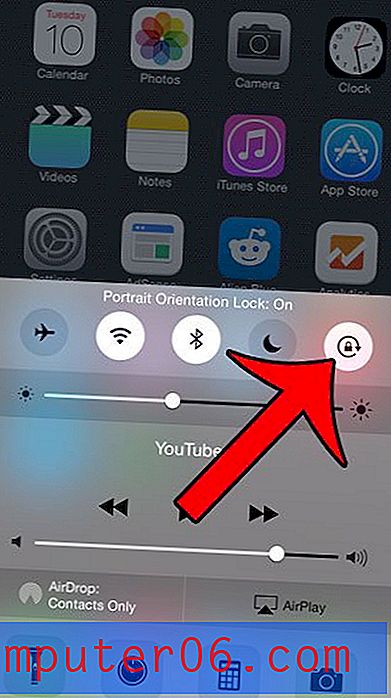
Als omhoog vegen vanaf de onderkant van het scherm het Control Center niet oproept, zoals weergegeven in de bovenstaande afbeelding, probeert u het misschien met een app die op het scherm is geopend. Sluit die app gewoon zodat uw startscherm wordt weergegeven en probeer vervolgens opnieuw vanaf de onderkant van het scherm omhoog te vegen.
Er zijn veel andere handige tools en instellingen die u kunt openen vanuit het Control Center, waaronder een zaklamp. Lees hier hoe je snel toegang krijgt tot de zaklamp op je iPhone.



